
Saturs
Vairāki spēlētāji ir saskārušies ar ekrāna nemirgošanu un mirgo. To parasti izraisa grafikas draivera problēma, vai nu tā ir novecojusi vai bojāta. To var izraisīt arī trūkstošs vai bojāts spēles fails. Lai to novērstu, jums jāveic vairākas problēmu novēršanas darbības.
Do not Starve ir tuksneša izdzīvošanas spēle, kas pirmo reizi tika izlaista 2013. gadā. Šajā spēlē jūs spēlējat kā Vilsons, zinātnieks, kurš ir ieslodzīts tuksneša pasaulē. Jums būs jāizmanto šī jaunā vide, lai izdzīvotu un atrastu ceļu atpakaļ mājās.
Atrisināts: spēlējot spēli, nemirgo ekrāns no bada
Viena no problēmām, ar kuru var rasties, spēlējot šo spēli, ir ekrāna mirgošana. Lūk, kas jums jādara, lai to novērstu.
Priekšnosacījumi:
- Restartējiet datoru.
- Atspējojiet visus spēļu modifikācijas, jo tas var izraisīt problēmu.
- Izslēdziet jebkuru trešo personu grafikas programmatūru, piemēram, ASUS Tweak, Rivatuner vai MSI Afterburner, kas darbojas fonā.
1. metode: pārbaudiet spēles failuslai novērstu ekrāna mirgošanu, neizmantojiet badu
Pastāv iespēja, ka šo problēmu izraisa trūkstoši vai bojāti spēļu faili. Lūk, kas jums jādara, ja tieši tas rada problēmu.
Nepieciešamais laiks: 10 minūtes.
Spēles failu pārbaude
- Atveriet palaišanas programmu Steam.
To var izdarīt, noklikšķinot uz tā izvēlnes Sākt lietojumprogrammu sarakstā.

- Noklikšķiniet uz cilnes Bibliotēka.
Šī ir otrā cilne Steam palaidēja augšpusē.
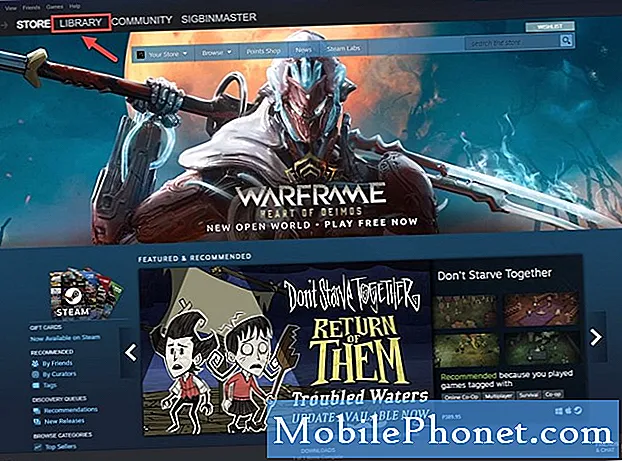
- Meklējiet “Nenomirsti”.
To var atrast kreisajā rūtī.

- Ar peles labo pogu noklikšķiniet uz spēles, pēc tam noklikšķiniet uz Rekvizīti.
Tas atvērs rekvizītu logu.

- Noklikšķiniet uz cilnes Vietējie faili.
Šī ir trešā cilne rekvizītu loga augšdaļā.

- Noklikšķiniet uz pogas Pārbaudīt spēles failu integritāti.
Tādējādi tiks atrasti un izlaboti visi trūkstošie vai bojātie spēļu faili.

Pagaidiet, kamēr process būs pabeigts, pēc tam mēģiniet palaist spēli.
2. metode: atjauniniet datora grafikas draiveri
Pastāv iespēja, ka šo problēmu izraisa novecojis grafikas draiveris. Jums jāpārliecinās, vai datorā ir instalēts jaunākais draiveris. Ja jums ir NVIDIA grafikas karte, jums jādara šādi.
- Ar peles labo pogu noklikšķiniet uz NVIDIA iestatījumu ikonas.
- Noklikšķiniet uz NVIDIA GeForce Experience.
- Noklikšķiniet uz cilnes Draiveri.
- Noklikšķiniet uz Meklēt atjauninājumus.
Ja GeForce Experience nav redzams, vispirms vispirms lejupielādējiet to šeit: https://www.nvidia.com/en-us/geforce/geforce-experience/.
Grafikas kartes draiveri var atjaunināt arī no ierīces pārvaldnieka.
- Ar peles labo pogu noklikšķiniet uz pogas Sākt.
- Noklikšķiniet uz Device Manager.
- Noklikšķiniet uz bultiņas uz priekšu pirms Displeja adapteri.
- Ar peles labo pogu noklikšķiniet uz displeja adaptera, pēc tam noklikšķiniet uz Atjaunināt draiveri.
- Noklikšķiniet uz Meklēt automātiski, lai atrastu draiverus.
Pēc iepriekš uzskaitīto darbību veikšanas jūs veiksmīgi novērsīsit ekrāna mirgošanas problēmu nemirstiet.
Apmeklējiet mūsu TheDroidGuy Youtube kanālu, lai iegūtu vairāk problēmu novēršanas videoklipu.
Lasiet arī:
- Nelietojiet badoties, lai palaistu ātru un ērtu labošanu


